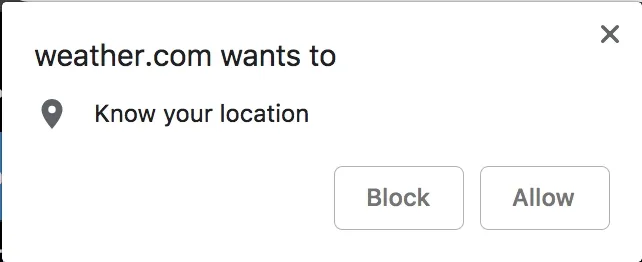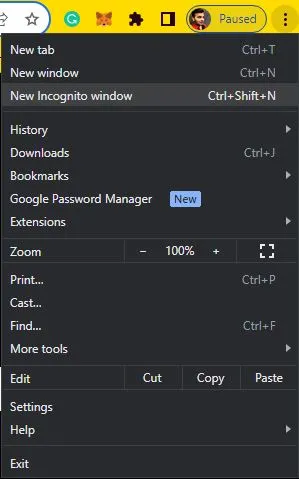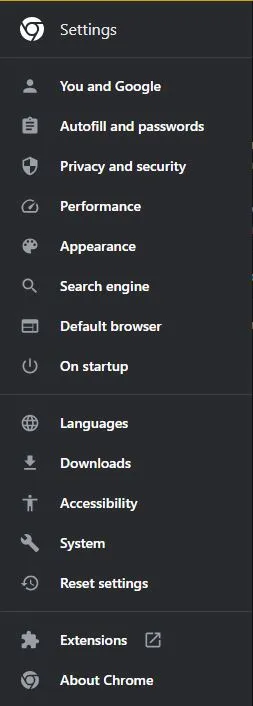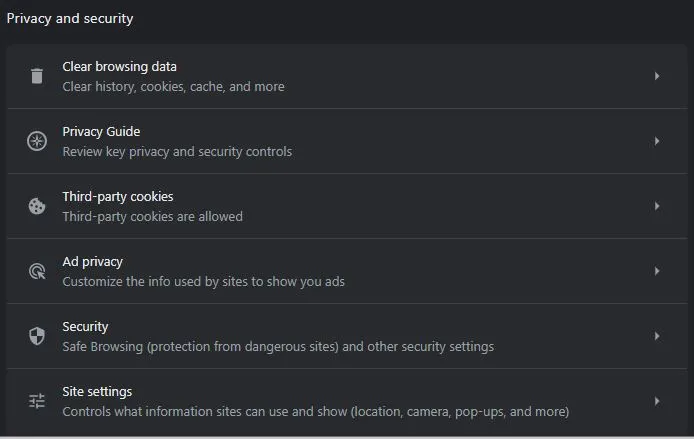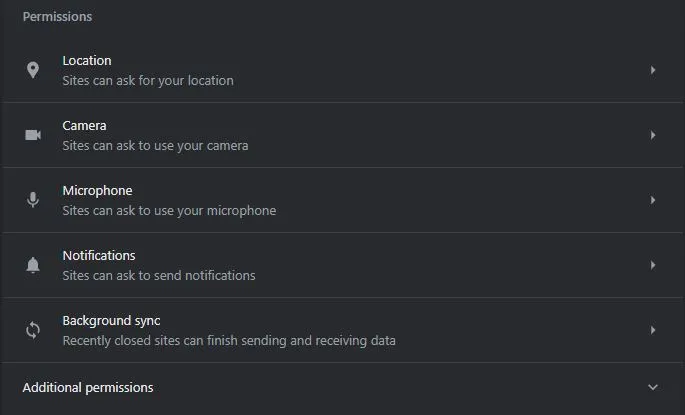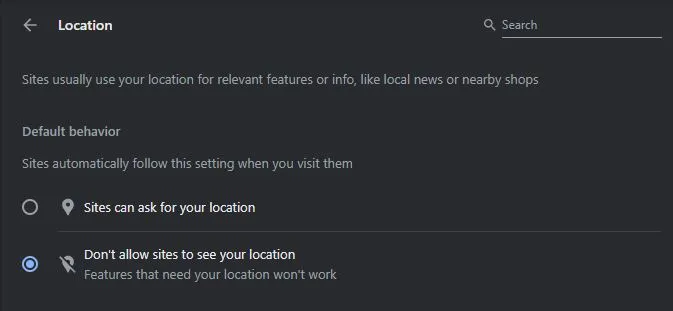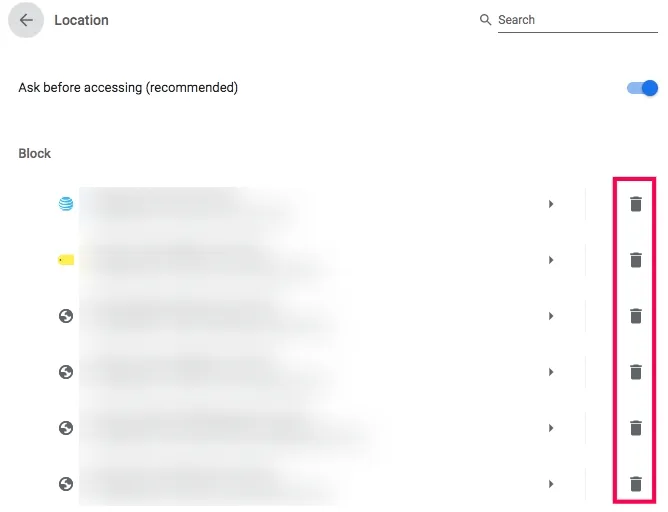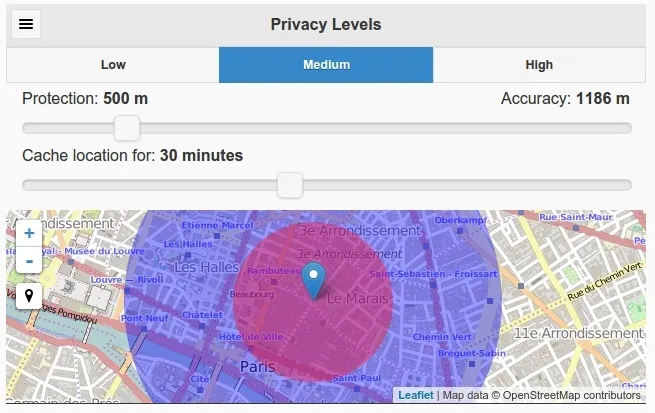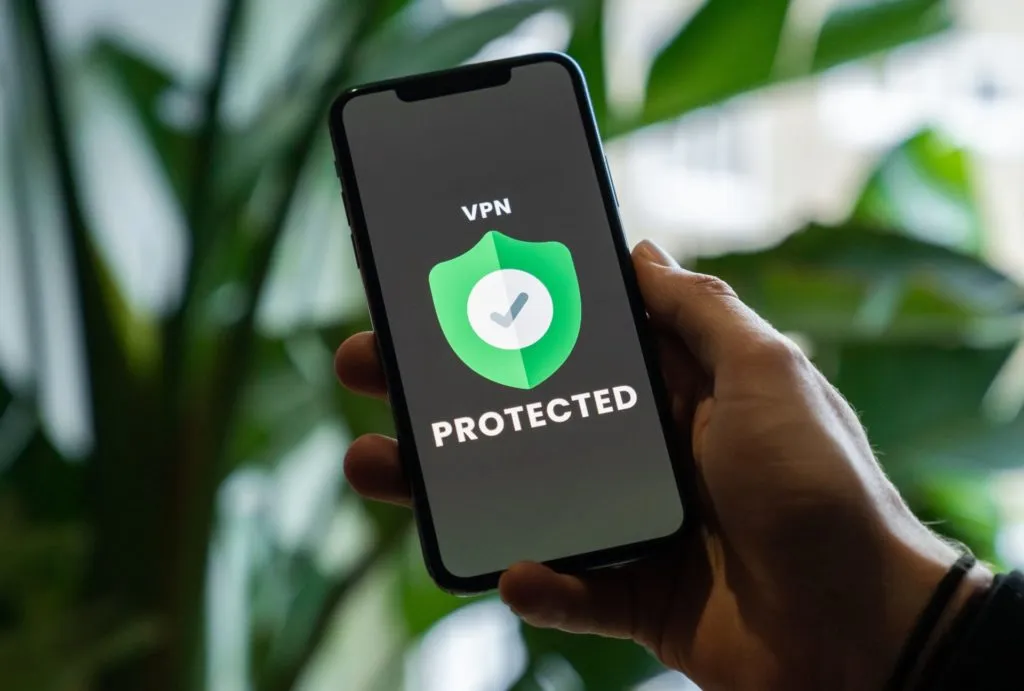Google 크롬은 다양한 이유로 사용자의 위치를 추적합니다. 위치 데이터를 사용하면 브라우저가 사이트에서 유용한 지역 정보를 얻을 수 있으므로 필요한 항목을 더 쉽게 찾을 수 있습니다. 그러나 개인정보 보호에 관심이 있는 경우 Google 크롬이 사용자의 위치를 추적하지 않거나 브라우저에 가짜 위치를 표시하는 것을 선호할 수도 있습니다.
왜 다른 위치를 설정하고 싶든 상관 없습니다. Google Chrome여러 가지 방법으로 이 작업을 수행할 수 있습니다. 이 도움말에서는 Chrome에서 위치를 스푸핑하는 방법을 설명합니다. 하지만 먼저 Chrome이 기본적으로 사용자의 위치를 어떻게 인식하는지 살펴보겠습니다.
Chrome은 사용자가 어디에 있는지 어떻게 알 수 있나요?
Chrome이나 컴퓨터나 스마트폰의 다른 프로그램에서 사용자의 위치를 확인하는 데 사용할 수 있는 방법에는 여러 가지가 있습니다. Chrome은 스마트폰, 태블릿, 컴퓨터 등 다양한 기기에서 실행되므로 이 정보는 세 가지 플랫폼 모두에 적용됩니다.
글로벌 포지셔닝 시스템
모든 최신 스마트폰과 태블릿에는 GPS(Global Positioning System)와 인터페이스할 수 있는 하드웨어가 내장되어 있습니다.GPS) 지구 주변의 위성 네트워크를 통해. 수많은 GPS 위성이 하루에 두 번 지구 궤도를 돌며, 각 위성에는 강력한 무선 송신기와 위성의 현재 시간을 지구 전체에 중계하는 시계가 탑재되어 있습니다.

스마트폰, 태블릿, 심지어 모바일 장치와 PC에 있는 GPS 수신기는 논리적으로 장치 위치와 가까운 지구 위에 위치한 다양한 GPS 위성으로부터 신호를 수신합니다.
그런 다음 수신기는 다양한 위성의 신호와 시간을 계산하고 장치가 행성 표면에 있어야 하는 정확한 위치를 추정합니다. 스마트폰과 같은 소비자 장치의 GPS(Global Positioning System)는 일반적으로 XNUMX피트 미만의 정확도로 간주되지만 실제로는 실제 위치에서 XNUMX~XNUMX피트 이내의 정확한 위치를 제공할 수 있습니다.
스마트폰 및 태블릿의 다른 앱과 마찬가지로 Chrome은 GPS 위치 정보에 액세스하고 이를 사용하여 사용자의 위치를 확인할 수 있습니다.
와이파이
각 액세스 포인트는 또는 라우터 Wi-Fi 네트워크에서 BSSID(Basic Service Set Identifier)는 네트워크 내의 라우터나 액세스 포인트를 식별하는 고유 식별자입니다.
라우터 자체는 정확한 지리적 위치를 모르기 때문에 BSSID 자체에는 특정 위치 정보가 포함되어 있지 않습니다. 자체 IP 주소만 있습니다.
BSSID 정보는 공개되어 이용 가능하기 때문에 누군가 스마트폰으로 라우터에 연결하면 Google 데이터베이스에 기록됩니다. 스마트폰의 위치를 한번에 연동시켜주는 작업입니다 연결 연관된 BSSID 정보.
이 접근 방식이 이상적이지는 않지만 Chrome이 특정 라우터에 연결된 경우 브라우저는 BSSID를 사용하여 HTML5 위치 API를 사용하여 물리적 위치를 빠르고 쉽게 찾을 수 있습니다.
IP
아무것도 확인하지 못하면 Google Chrome에서 액세스할 수 있습니다. IP 당신의 컴퓨터를 위해. IP 주소, 즉 인터넷 프로토콜 주소는 컴퓨터 네트워크의 각 장치에 할당되는 고유한 숫자 식별입니다. 간단히 말하면 우편주소와 비슷하지만 긴 숫자로 구성되어 있습니다.
IP 주소는 인터넷 구조 내의 위치에 대해 정확하지만 이 구조는 지리적 위치와 피상적으로만 연결됩니다. 그러나 ISP는 IP 주소 범위와 국가의 특정 지역 간의 대략적인 연관성을 개발합니다.
즉, ISP가 문의하는 경우... IP 컴퓨터의 실제 위치를 묻는 질문은 일반적으로 정보가 전혀 없는 것보다 나은 대략적인 결과를 표시합니다. 미국에서는 IP 주소에서 파생된 위치가 현재 있는 주에 대한 좋은 추정치가 되며 일반적으로 도시와 관련하여 정확할 수 있습니다.
홈페이지를 방문하시면 직접 테스트해 보실 수 있습니다.IP 위치 찾기”를 선택하고 IP 주소를 입력하세요. 사용 중인 컴퓨터나 장치의 유형에 따라 이 페이지에는 연결 기반 위치 정보도 표시됩니다. Wi-Fi 인터넷 아니면 GPS 데이터.
Chrome에서 웹사이트를 가짜로 만드는 방법
이제 Chrome이 사용자의 위치를 어떻게 아는지 알았으니 어떻게 Chrome을 속여 사용자가 다른 곳에 있다고 생각하게 할 수 있을까요?
1. GPS 액세스를 끄십시오.
위치를 스푸핑하는 한 가지 방법은 스마트폰이나 태블릿에서 GPS 기능을 꺼서 Chrome이 지리 정보에 액세스하지 못하도록 하는 것입니다. Chrome에서 웹사이트를 방문했을 때 "xyz.com이 귀하의 위치를 알고 싶습니다"라는 작은 브라우저 경고가 표시된다면 이는 HTML5 Geolocation API를 사용하고 있음을 나타냅니다.
"를 클릭하면 가능합니다.금지”라는 팝업창이 뜨는 것이 가끔 짜증스럽기도 합니다. 끄려면 위치 공유 Google Chrome에서 이러한 팝업을 영구적으로 차단하려면 다음 단계를 따르세요.
- 메뉴 아이콘 클릭 세 점 도구 모음 오른쪽에 있습니다.
- 퍄퍄퍄 설정 .
- 목록에서 선택하세요. 개인 정보 및 보안 .
- 고르다 사이트 설정 그리고 아래로 스크롤하여 선택하세요.
- 권한 섹션으로 이동하여 다음을 클릭하세요. 대지 .
- 옵션을 선택하세요 사이트에서 내 위치를 보도록 허용하지 않음 .
- 탭하다 휴지통 아이콘 특정 사이트가 사용자의 위치에 액세스하지 못하도록 차단하려면 웹사이트 옆에 있는
이제 웹사이트는 귀하의 사이트에 액세스할 수 없습니다. 그러나 모바일을 사용하는 경우 Chrome은 기본적으로 귀하의 IP 주소에 액세스할 수 있으며 귀하의 위치를 파악하는 데 IP 주소가 사용되는 것을 방지할 수 있는 옵션은 없습니다. GPS 데이터의 경우 앱에 대한 액세스를 거부하거나 GPS를 완전히 비활성화할 수 있습니다.
2. 브라우저 내에서 위치를 위조하세요.
웹사이트가 귀하의 위치를 알지 못하도록 방지하는 또 다른 옵션은 위치를 스푸핑하는 것입니다. Chrome에서 위치 스푸핑을 사용하면 웹사이트에서 사용자의 실제 위치를 알 수 없도록 할 수 있습니다. 미국 이외의 지역에서 Hulu와 같은 서비스에 액세스할 수는 없지만 일반적으로 사용할 수 없는 지역 콘텐츠 및 기존 자료를 볼 수 있습니다.
지리적으로 제한된 웹사이트에 액세스하려면 서비스를 사용해야 합니다. VPN 아래 그림과 같이. Chrome의 위치 스푸핑은 일시적이며 새 브라우저 세션마다 이 프로세스를 반복해야 한다는 점을 알아야 합니다. 그러나 작업을 효과적으로 수행합니다.
위치 스푸핑을 사용한 후 Google 지도를 열어 테스트할 수 있습니다. 현재 위치는 Google 지도에서 선택한 좌표를 기반으로 지도에 표시됩니다. 이 변경 사항은 영구적이지 않으며 새 브라우저 세션을 열 때마다 프로세스를 반복해야 한다는 점을 알아야 합니다. 그렇지 않으면 차이점을 빨리 알 수 있습니다.
Google Chrome의 스푸핑 위치는 간단하며 온라인에서 수행해야 하는 대부분의 작업에 적합합니다. 다음과 같은 다른 브라우저를 사용하는 경우에도 동일한 방법을 사용할 수 있습니다. 파이어 폭스 또는 Opera나 기타 주요 브라우저. 메뉴 설정은 브라우저마다 조금씩 다를 수 있지만 설정을 쉽게 찾을 수 있습니다.
3. Chrome 확장 프로그램 사용
물론, 하루 종일 수동으로 위치를 변경할 수 있지만, 이를 대신해 주는 브라우저 확장 프로그램을 사용하여 작업을 단순화해 보는 것은 어떨까요? 당신이 사용할 수있는 "위치 가드'는 Chrome 내 위치 정보에 안개를 추가하여 개인정보를 보호할 수 있는 Chrome용 무료 확장 프로그램입니다.
"위치 가드"를 사용하면 실제 위치 정보에 일정 수준의 흐림 효과를 추가하여 지리적 위치(예: 지역 뉴스 수신, 해당 지역의 날씨 파악)를 적절하게 확인할 수 있습니다. 이 안개는 실제 위치가 감지되지 않고 대략적인 영역만 알 수 있음을 의미합니다.
세 가지 개인 정보 보호 수준 중 하나로 Location Guard를 구성할 수 있으며, 수준이 높을수록 위치 정보가 더 오해의 소지가 있습니다. 각각에 대한 설정을 사용자 정의할 수 있습니다. 웹사이트 따라서 지도 앱은 완전히 정확한 정보를 얻을 수 있지만 뉴스 독자는 덜 정확한 정보에 액세스할 수 있습니다. 원하는 경우 가상의 고정 위치를 설정할 수도 있습니다.
4. VPN 사용
앞서 말씀드린 것처럼 활용이 가능합니다. VPN 서비스 위치를 변경하고 위조하는 가장 좋은 방법입니다. 이 방법은 위치를 변경하는 데 유용할 뿐만 아니라 전체 웹 트래픽을 암호화하고 정부 및 ISP 감시로부터 보호하는 중요한 추가 이점도 제공합니다.
좋은 VPN 서비스가 많이 있지만 ExpressVPN은 여전히 우리가 가장 선호하는 선택입니다. 현재 시장에서 가장 우수하고 가장 많은 기능을 갖춘 VPN 제공업체 중 하나입니다. ExpressVPN을 사용하면 Chrome 내에서 위치를 변경하고 스푸핑할 수 있을 뿐만 아니라 거의 모든 장치를 지원하는 모든 플랫폼에 대한 탁월한 지원과 앱을 제공합니다. 또한 콘텐츠에 액세스할 수 있습니다. 넷플릭스 어느 지역에서나 쉽게 이용할 수 있어 탁월한 VPN을 찾는 사람들에게 최고의 선택입니다.
VPN은 GPS 앱과 동일한 정확한 위치를 제공하지는 않지만 일반 위치를 빠르고 쉽게 변경할 수 있도록 해줍니다. 귀하의 도시나 국가로 연결되는 새로운 IP 주소를 설정하여 다른 위치에서 탐색할 수 있습니다.
친구에게 자신이 가까이 있다는 사실을 알리고 싶다면 VPN이 이상적인 도구는 아닐 수 있지만, 콘텐츠에 대한 지리적 제한을 피하고 브라우저 내에서 새로운 위치를 요구하는 기타 제한 사항을 피하려는 사람들에게는 VPN이 이상적인 도구가 될 수 있습니다. , 사용 VPN 이상적인 선택입니다.
위치를 속여 누구에게나 장난을 쳐보세요
이 가이드가 Google Chrome이 사용자의 위치를 추적하는 방법과 Chrome을 속여 위치를 스푸핑하는 방법을 이해하는 데 도움이 되었기를 바랍니다. 제한된 콘텐츠에 액세스하고 싶거나 친구가 당신이 바로 옆에 있다고 생각하도록 장난을 치고 싶다면 이 게시물이 도움이 될 것입니다.
당신도 할 수 있습니다 위치 변경 ع안드로이드의 경우 비슷한 방법을 사용합니다.
일반적인 질문
답변: Location Guard 확장 프로그램을 사용하여 브라우저가 다른 곳에 있다고 생각하도록 속일 수 있습니다.
씨. Chrome에서 위치 공유를 끄려면 메뉴 아이콘을 클릭하세요. 세 가지 점 > 설정 > 개인 정보 및 보안 > 사이트 설정 > 대지 > 사이트에서 내 위치를 보도록 허용하지 않음 .
마감일:
이 기사가 귀하에게 도움이 되기를 바라며 Google Chrome에서 위치 추적 및 위치 스푸핑을 처리하는 방법에 대한 이해를 높이는 데 도움이 되기를 바랍니다. 차단된 콘텐츠에 액세스하거나 사이트에서 다른 작업을 수행하려는 경우 이제 쉽게 수행할 수 있습니다. 추가 질문이 있거나 추가 지원이 필요한 경우 언제든지 더 많은 리소스를 검색하거나 추가 지원을 문의하세요.